Czy system Windows 11 to Funkcja wyszukiwania nie działa na Twoim komputerze? Masz problem ze znalezieniem plików? Istnieje wiele elementów, które mogą zepsuć funkcjonalność wyszukiwania systemu Windows, w tym zarówno działania użytkownika, jak i działania systemowe.
Na szczęście istnieje kilka standardowych poprawek, które można zastosować, gdy wyszukiwanie w systemie Windows 11 nie działa na komputerze .

Uruchom ponownie komputer
Gdy wyszukiwarka Windows przestanie działać, pierwszą rzeczą spróbuj to uruchom ponownie komputer. Spowoduje to zresetowanie wielu tymczasowych elementów na komputerze i daje wyszukiwarce nową szansę na uruchomienie.
Aby ponownie uruchomić komputer z systemem Windows 11, otwórz menu Start, wybierz Zasilaniei wybierz Uruchom ponownie.
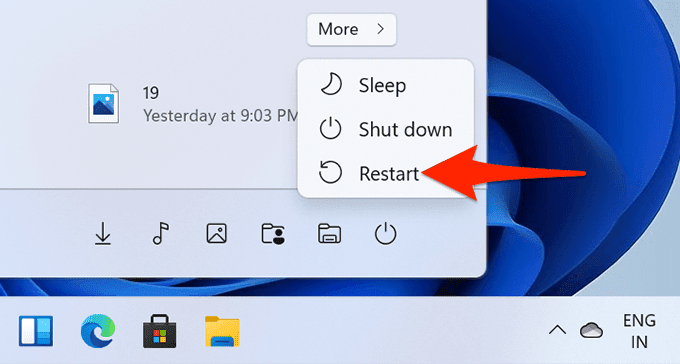
Po ponownym uruchomieniu komputera uzyskaj dostęp do Szukaji zobacz jeśli działa.
Zaktualizuj swój komputer
Często powodem, dla którego jakakolwiek funkcja systemu Windows nie działa na twoim komputerze, jest to, że używasz starego wersja systemu operacyjnego Windows. Jeśli od dłuższego czasu nie aktualizowałeś oprogramowania swojego komputera, powinieneś to zrobić, aby rozwiązać wszelkie problemy, w tym wyszukiwania, na swoim komputerze.
W systemie Windows 11 wystarczy połączenie internetowe do pobrania i zainstaluj aktualizacje systemu :
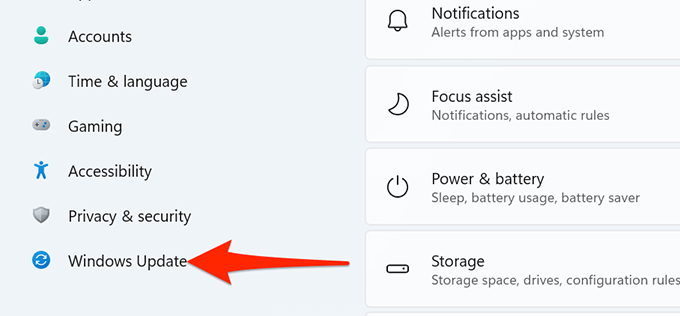
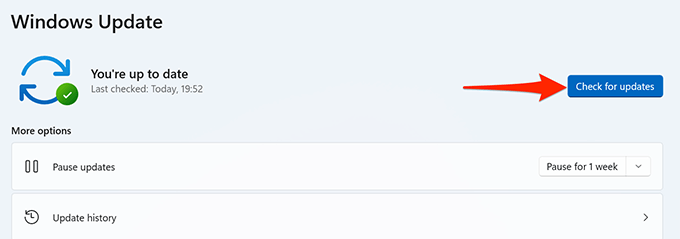
Uruchom ponownie Windows Search
Twój system Windows 11 używa procesu o nazwie SearchHost do świadczenia usług wyszukiwania. Ten proces pozostaje zawieszony, gdy nie korzystasz z usługi Windows Search. Ale zaraz po uruchomieniu wyszukiwania ten proces zaczyna działać.
Możliwe, że w tym procesie występuje niewielka usterka, która powoduje, że wyszukiwanie nie działa. W takim przypadku ponowne uruchomienie procesu może rozwiązać Twój problem.
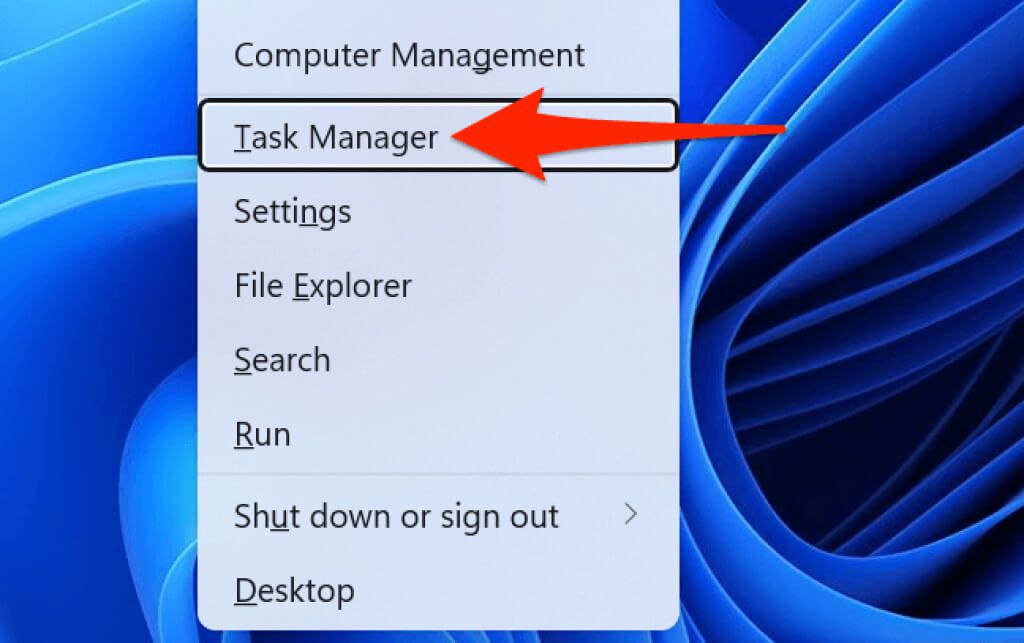
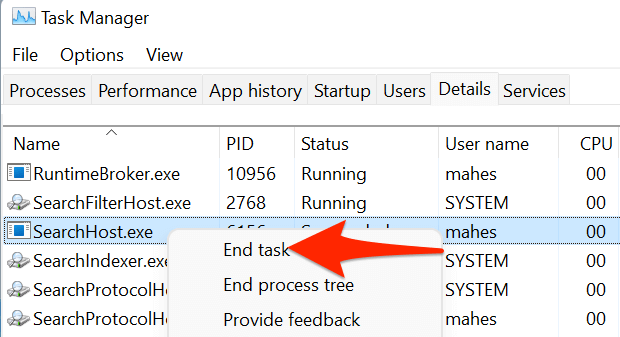
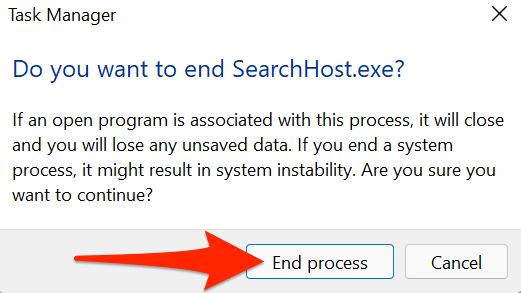
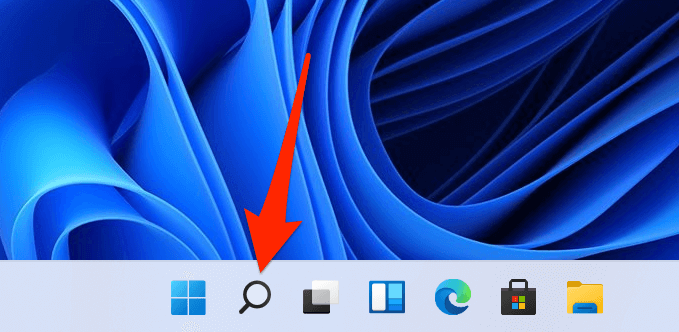
Wycofaj aktualizację systemu Windows 11
Jeśli wyszukiwanie przestało działać po zainstalowaniu aktualizacji systemu Windows, prawdopodobnie zainstalowana aktualizacja jest winowajca. W przeszłości pojawiły się aktualizacje, które powodowały awarię wielu funkcji systemu.
Na szczęście w systemie Windows 11 można cofnij się zainstalowaną aktualizację, co powinno rozwiązać problem.
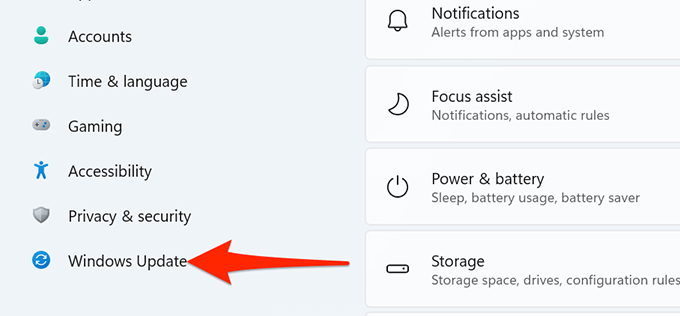

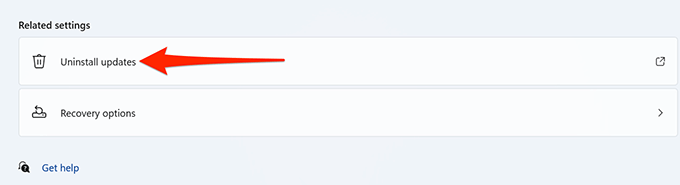

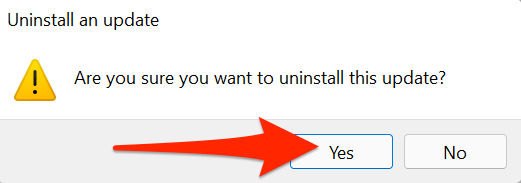
Zmień ustawienia wyszukiwania systemu Windows
Jeśli występuje problem polegający na tym, że wyszukiwanie systemu Windows 11 działa, ale nie skanuje wszystkich plików przechowywanych na komputerze, może występować problem z konfiguracją wyszukiwania.
Możesz spojrzeć na konfigurację wyszukiwania, wprowadzić wymagane zmiany, które prawdopodobnie powinny rozwiązać problemy związane z wyszukiwaniem.
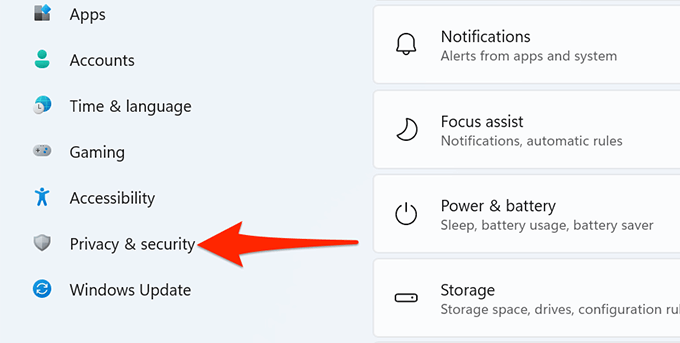
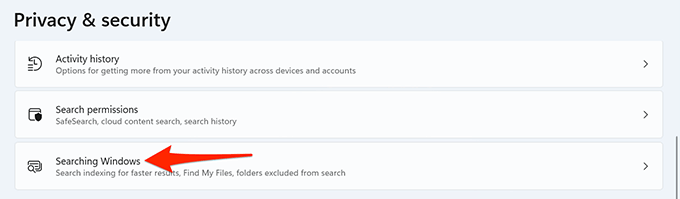
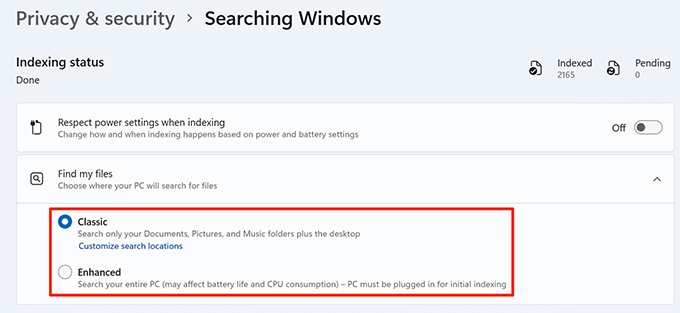
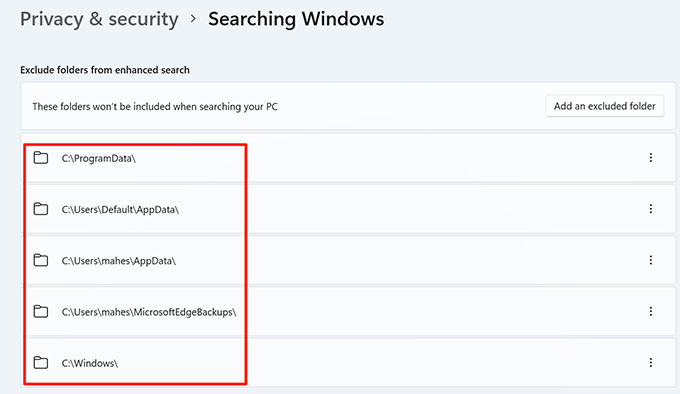
Uruchom ponownie usługę wyszukiwania systemu Windows
Warto ponownie uruchomić usługę Windows Search, jeśli nadal nie możesz korzystać z funkcji wyszukiwania na swoim komputerze. Umożliwia to ponowne załadowanie wyszukiwania od zera.
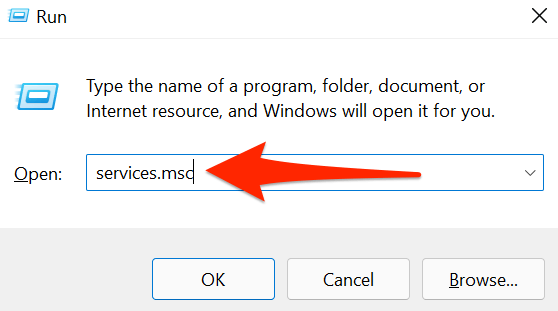
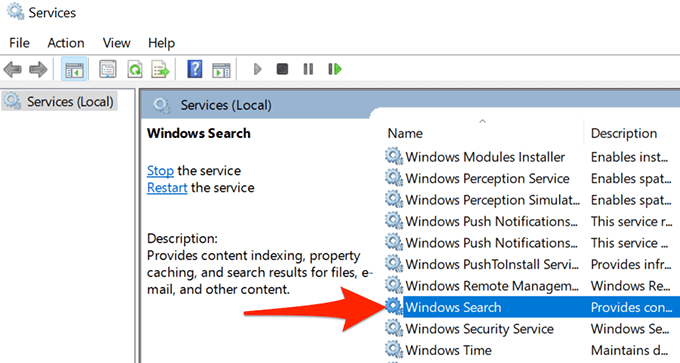
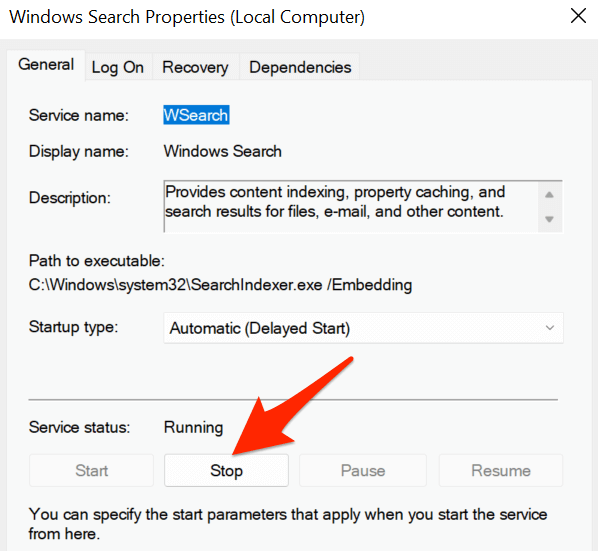
Odbuduj indeks wyszukiwania systemu Windows
Aby pomóc Ci szybko znaleźć pliki i inne elementy na komputerze, Windows 11 używa indeks wyszukiwania. Czasami ten indeks ma problemy, co z kolei powoduje, że wyszukiwanie nie działa.
Warto odbudować ten indeks wyszukiwania, gdy masz problemy z opcją wyszukiwania na komputerze.
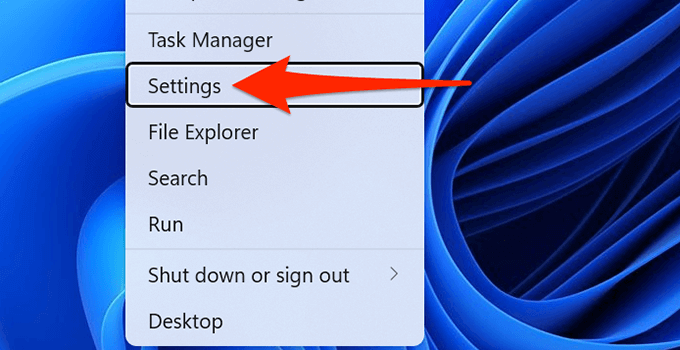
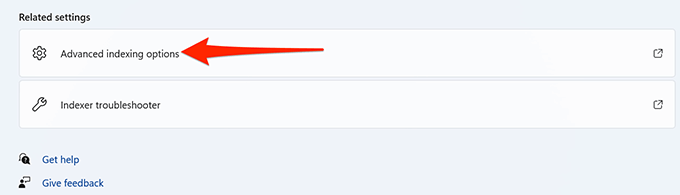
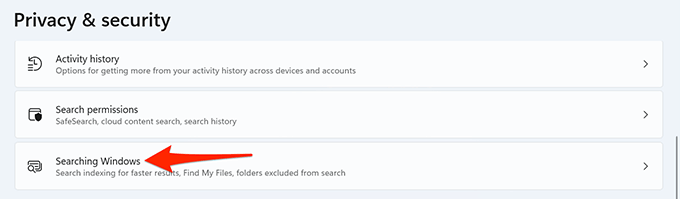
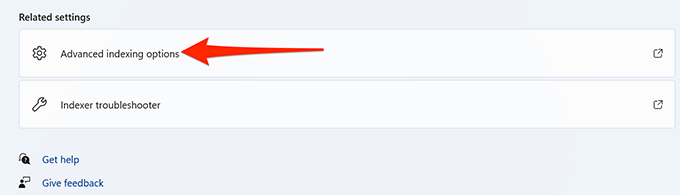
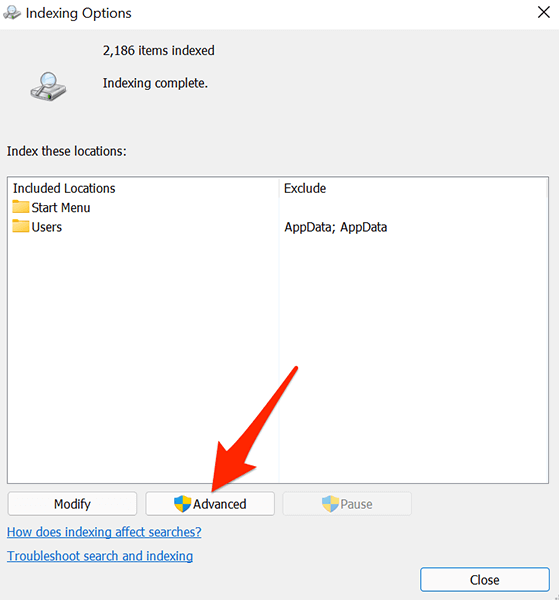
- Na karcie Ustawienia indeksuw sekcji Rozwiązywanie problemówwybierz przycisk Przebuduj.
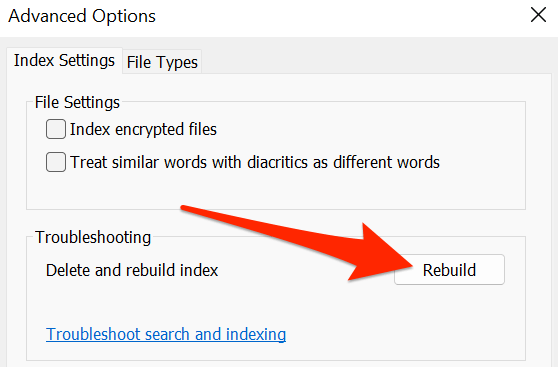
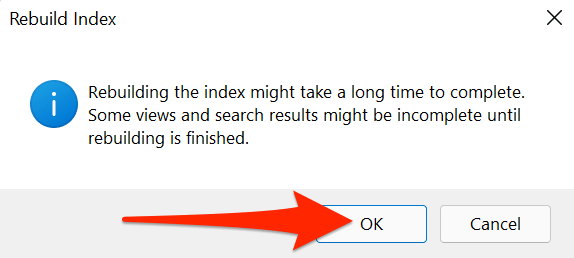
Użyj narzędzia do rozwiązywania problemów z wyszukiwaniem w systemie Windows
Windows 11 zawiera różne narzędzia do rozwiązywania problemów, z których czyli narzędzie do rozwiązywania problemów z wyszukiwaniem i indeksowaniem. Możesz użyć tego, aby znaleźć i naprawić problemy z Windows Search.
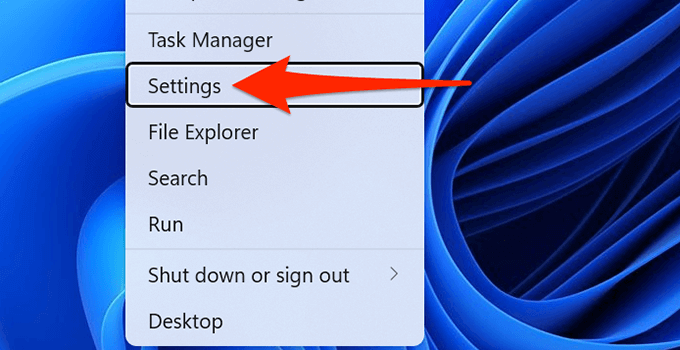
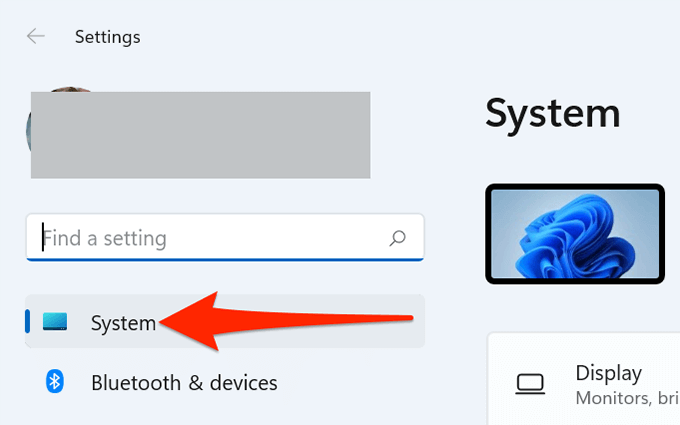
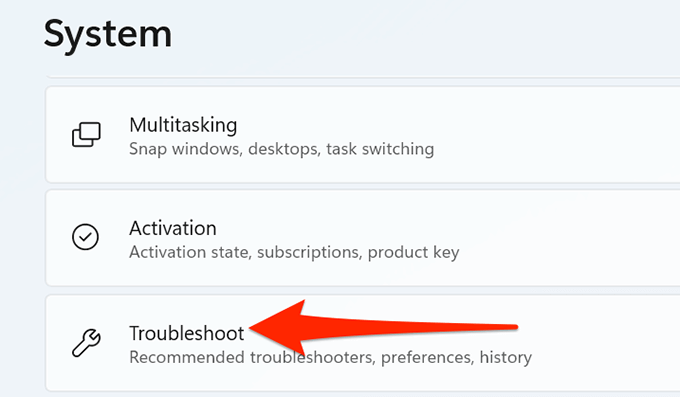
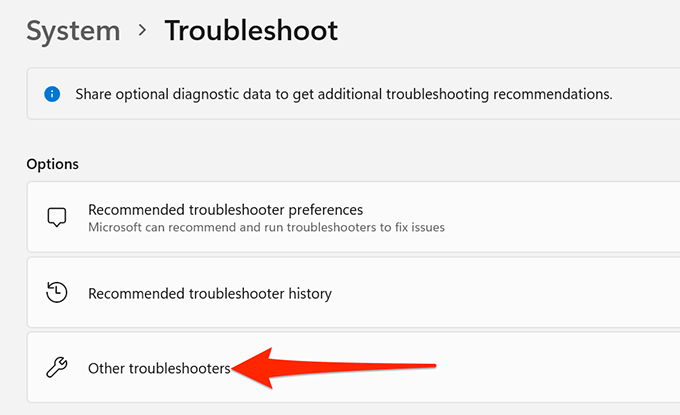
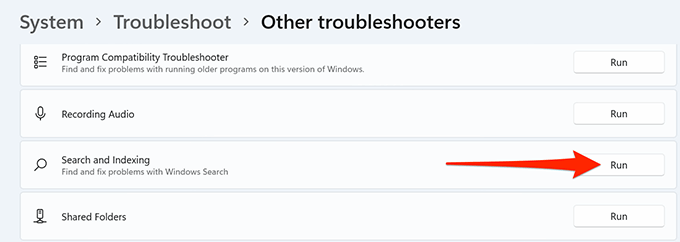
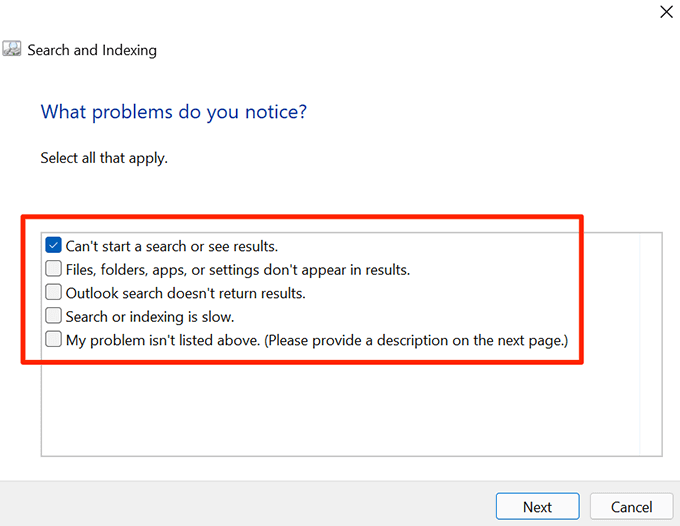
Napraw uszkodzone pliki
Uszkodzone pliki są często przyczyną wielu problemów na komputerze z systemem Windows 11 . Możliwe, że plik systemowy związany z wyszukiwarką Windows został uszkodzony i może to być przyczyną, dla której wyszukiwanie nie działa.
Na szczęście system Windows 11 zawiera polecenie, którego można użyć do napraw wszelkie uszkodzone pliki. Zasadniczo uruchamiasz polecenie z terminala Windows, a następnie polecenie zajmie się resztą za Ciebie.
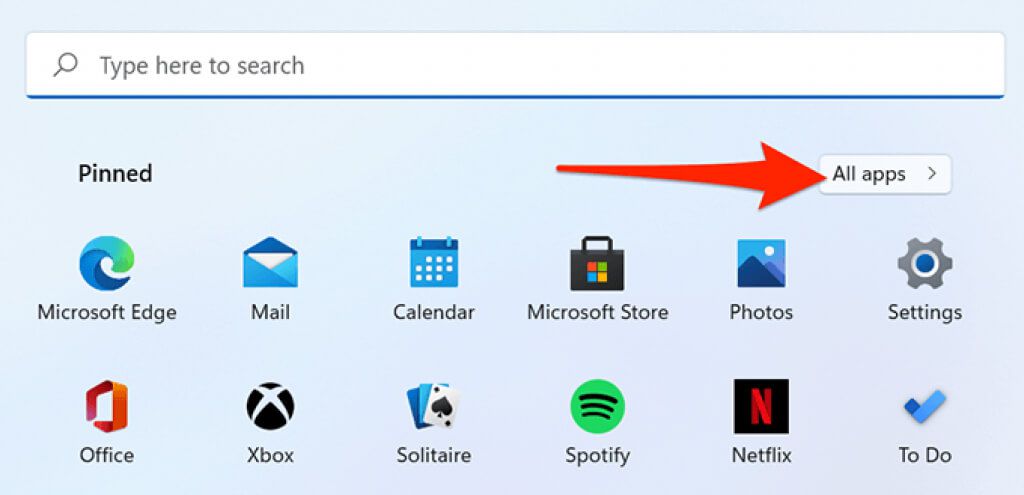
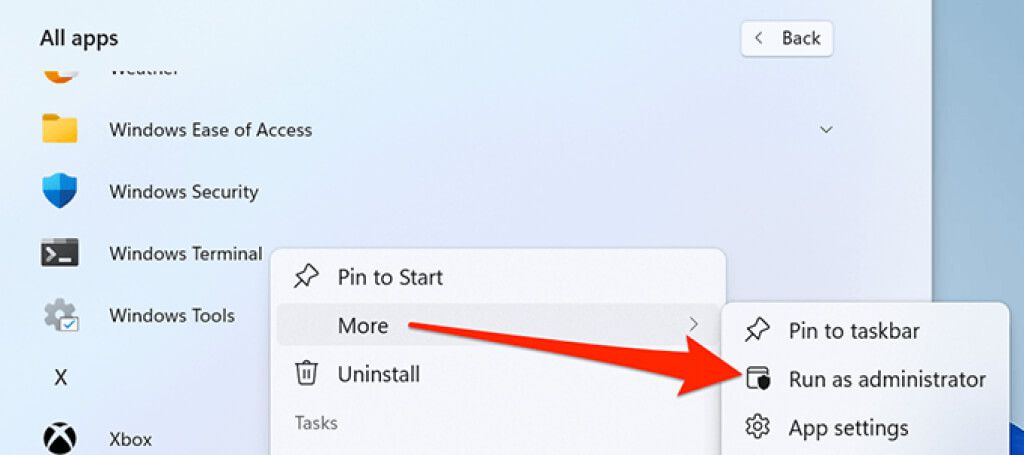
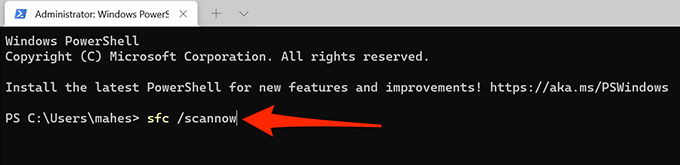
- Poczekaj, aż system Windows znajdzie i naprawi uszkodzone pliki w systemie.
Zresetuj komputer
Jeśli nic innego nie działa, ostatnia deska ratunku jest do zresetuj komputer. Spowoduje to zresetowanie opcji ustawień niestandardowych i przywrócenie tych opcji do wartości domyślnych.
Przed rozpoczęciem procesu resetowania możesz wybrać, czy chcesz zachować swoje pliki, czy też jesteś zadowolony ze swoich plików usuwane.
Aby zresetować komputer z systemem Windows 11:
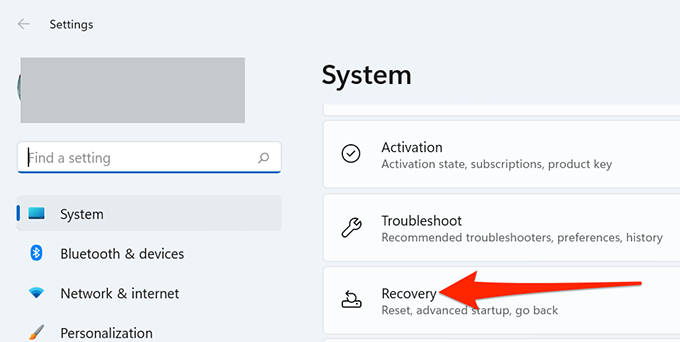
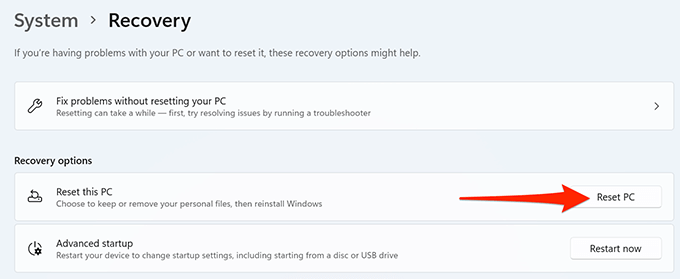
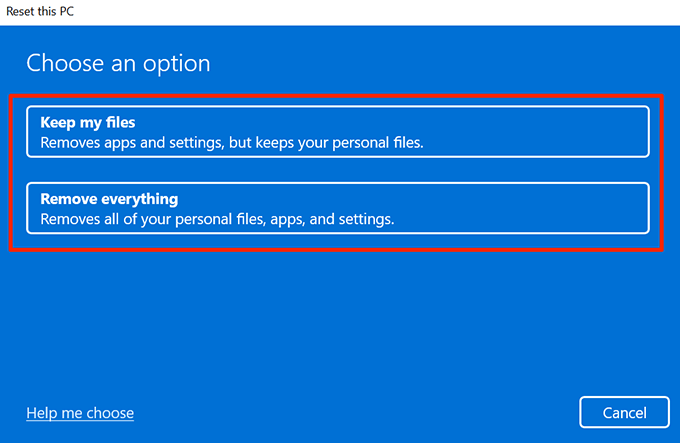
Naprawianie uszkodzonego wyszukiwania w systemie Windows 11
Problemy związane z wyszukiwaniem są najgorsze, ponieważ uniemożliwiają znajdowanie potrzebnych plików w tym czasie. Na szczęście naprawa funkcji wyszukiwania systemu Windows 11 nie jest tak skomplikowana, jak mogłoby się wydawać. Dzięki kilku poprawkom tu i tam możesz rozpocząć wyszukiwanie ponownie na swoim ukochanym komputerze!